win8系统下设置单击打开文件的详细步骤
Windows 8是美国微软开发的新一代操作系统,Windows 8共有4个发行版本,分别面向不同用户和设备。于2012年10月26日发布。微软在Windows 8操作系统上对界面做了相当大的调整。取消了经典主题以及Windows 7和Vista的Aero效果,加入了ModernUI,和Windows传统界面并存。同时Windows徽标大幅简化,以反映新的Modern UI风格。前身旗形标志转化成梯形。
在win8系统中,如果我们要使用一个文件夹时必须双击鼠标的左键才能打开。而对于经常需要打开文件夹的用户来说,这样的操作略显繁琐。那么,win8系统下能否使用单击打开文件呢?答案是肯定的。接下来,小编就向大家分享win8系统下设置单击打开文件的详细步骤。
系统推荐:win8 32位系统下载
详细步骤:
1、打开任意文件窗口,在页面的左上角菜单栏找“查看”,单击;
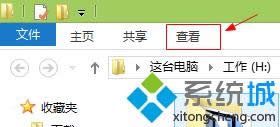
2、在弹出的菜单里,在最后侧可以看到“选项”按钮,单击它;

3、在弹出的窗口中,我们就能看到打开文件是要单击还是双击的选项了;
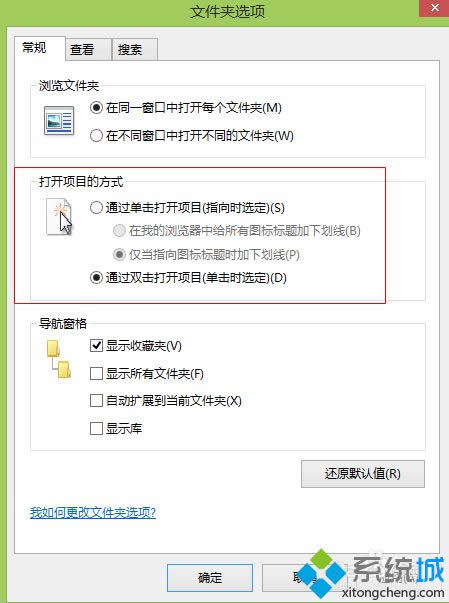
4、如图片所示选择,系统里凡是以图标形式展现的内容,都是单击即可打开,包括在word等应用中打开文件,上传图片等选择文件都是单击即可喔;
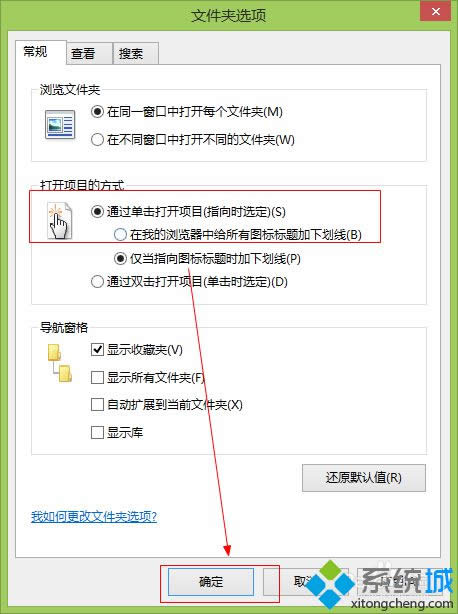
5、确认之后,就可以看见图标的下面的文字在鼠标移到上面的时候出现下划线,单击即相当于以前的双击,可迅速打开选中文件。

以上就是win8系统下设置单击打开文件的详细步骤了。经常需要打开文件夹的用户,不妨试着操作看看,单击打开文件夹绝对能给你带来不少便利。
相关推荐:
Windows 8是对云计算、智能移动设备、自然人机交互等新技术新概念的全面融合,也是“三屏一云”战略的一个重要环节。Windows 8提供了一个跨越电脑、笔记本电脑、平板电脑和智能手机的统一平台。